
ఏదైనా ఇమెయిల్ సేవ తన సైట్లోని వినియోగదారుని అతనితో సాధారణ పని కోసం పూర్తి సాధనాల జాబితాను అందిస్తుంది. రాంబ్లర్ దీనికి మినహాయింపు కాదు. అయినప్పటికీ, ఒకటి కంటే ఎక్కువ మెయిల్బాక్స్ ఉపయోగించినట్లయితే, సేవల మధ్య త్వరగా మారడానికి మెయిల్ క్లయింట్లను ఉపయోగించడం చాలా సౌకర్యంగా ఉంటుంది.
మేము రాంబ్లర్ మెయిల్ కోసం మెయిల్ క్లయింట్ను కాన్ఫిగర్ చేసాము
కొన్ని సూక్ష్మ నైపుణ్యాలు ఉన్నప్పటికీ, ఇమెయిల్ క్లయింట్ను ఏర్పాటు చేసే విధానం సంక్లిష్టమైనది కాదు. వేర్వేరు ఇమెయిల్ క్లయింట్లు ఉన్నాయి మరియు ప్రతి దాని స్వంత లక్షణాలను కలిగి ఉంటాయి. కానీ క్లయింట్ను సెటప్ చేసే ముందు:
- మెయిల్ సెట్టింగ్లకు వెళ్లండి. దీన్ని చేయడానికి, స్క్రీన్ దిగువన ఉన్న ప్యానెల్లో మేము లింక్ను కనుగొంటాము "సెట్టింగులు".
- విభాగానికి వెళ్ళండి "ఇమెయిల్ ప్రోగ్రామ్లు" మరియు స్విచ్ ఆన్ చేయండి "న".
- కాప్చాను నమోదు చేయండి (చిత్రం నుండి వచనం).

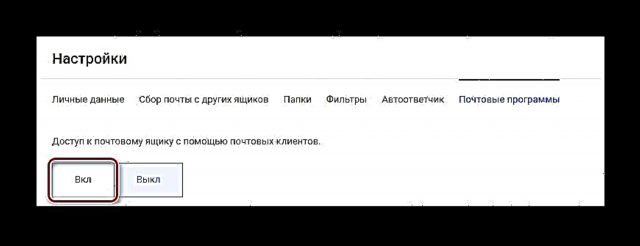

మీరు ప్రోగ్రామ్ను కాన్ఫిగర్ చేయడం ప్రారంభించవచ్చు.
విధానం 1: మైక్రోసాఫ్ట్ lo ట్లుక్
ఇమెయిల్ క్లయింట్ల గురించి మాట్లాడుతూ, రెడ్మండ్ దిగ్గజం నుండి lo ట్లుక్ గురించి ప్రస్తావించలేరు. ఇది దాని సౌలభ్యం, భద్రత మరియు, దురదృష్టవశాత్తు, 8,000 రూబిళ్లు పెద్ద ధర ట్యాగ్ కోసం నిలుస్తుంది. ఏది ఏమైనప్పటికీ, ప్రపంచవ్యాప్తంగా పెద్ద సంఖ్యలో వినియోగదారులు దీనిని ఉపయోగించకుండా నిరోధించరు. ప్రస్తుతానికి ప్రస్తుత వెర్షన్ MS Outlook 2016 మరియు ఇది కాన్ఫిగర్ చేయడానికి ఉపయోగించబడే ఉదాహరణ.
మైక్రోసాఫ్ట్ lo ట్లుక్ 2016 ని డౌన్లోడ్ చేసుకోండి
దీన్ని చేయడానికి, ఈ క్రింది వాటిని చేయండి:
- ప్రధాన ప్రోగ్రామ్ విండోలో, టాబ్ తెరవండి «ఫైలు».
- ఎంచుకోవడం "ఖాతాను జోడించు" క్రొత్త ప్రొఫైల్ సృష్టించడానికి.
- తరువాత, మీరు మీ డేటాను నమోదు చేయాలి:
- "మీ పేరు" - వినియోగదారు యొక్క మొదటి మరియు చివరి పేరు;
- ఇమెయిల్ చిరునామా - చిరునామా రాంబ్లర్ మెయిల్;
- «పాస్వర్డ్» - మెయిల్ నుండి పాస్వర్డ్;
- పాస్వర్డ్ రీటైప్ - తిరిగి నమోదు చేయడం ద్వారా పాస్వర్డ్ను నిర్ధారించండి.
- తదుపరి విండోలో, టిక్ చేయండి "ఖాతా సెట్టింగులను మార్చండి" మరియు క్లిక్ చేయండి «తదుపరి».
- మేము ఒక ఫీల్డ్ కోసం చూస్తున్నాము "సర్వర్ సమాచారం". ఇక్కడ మీరు కాన్ఫిగర్ చేయాలి:
- "ఖాతా రకం" - «IMAP».
- "ఇన్కమింగ్ మెయిల్ సర్వర్" -
imap.rambler.ru. - "అవుట్గోయింగ్ మెయిల్ సర్వర్ (SMTP)" -
smtp.rambler.ru. - క్లిక్ చేయండి «ముగించు».





సెటప్ పూర్తయింది, lo ట్లుక్ ఉపయోగించడానికి సిద్ధంగా ఉంది.
విధానం 2: మొజిల్లా థండర్బర్డ్
మొజిల్లా యొక్క ఉచిత ఇమెయిల్ క్లయింట్ గొప్ప ఎంపిక. ఇది అనుకూలమైన ఇంటర్ఫేస్ను కలిగి ఉంది మరియు వినియోగదారు డేటా యొక్క భద్రతను నిర్ధారిస్తుంది. దీన్ని కాన్ఫిగర్ చేయడానికి:
- మొదటి ప్రారంభంలో, వినియోగదారు ప్రొఫైల్ను సృష్టించాలని ప్రతిపాదించబడింది. పత్రికా "దీన్ని దాటవేసి, నా ప్రస్తుత మెయిల్ను ఉపయోగించండి".
- ఇప్పుడు, ప్రొఫైల్ సెట్టింగుల విండోలో, పేర్కొనండి:
- వినియోగదారు పేరు.
- రాంబ్లర్లో నమోదు చేసిన మెయిల్ చిరునామా.
- రాంబ్లర్ నుండి పాస్వర్డ్.
- క్లిక్ చేయండి "కొనసాగించు".


ఆ తరువాత, మీరు వినియోగదారుకు అత్యంత ఆమోదయోగ్యమైన సర్వర్ రకాన్ని ఎంచుకోవాలి. వాటిలో రెండు మాత్రమే ఉన్నాయి:
- «IMAP» - అందుకున్న మొత్తం డేటా సర్వర్లో నిల్వ చేయబడుతుంది.
- «POP3» - అందుకున్న అన్ని మెయిల్లు PC లో నిల్వ చేయబడతాయి.

సర్వర్ను ఎంచుకున్న తర్వాత, క్లిక్ చేయండి "పూర్తయింది". అన్ని డేటా సరైనది అయితే, థండర్బర్డ్ అన్ని పారామితులను స్వయంగా కాన్ఫిగర్ చేస్తుంది.
విధానం 3: బ్యాట్!
బ్యాట్! థండర్బర్డ్ కంటే తక్కువ సౌకర్యవంతంగా లేదు, కానీ దాని లోపాలు ఉన్నాయి. హోమ్ వెర్షన్ కోసం 2,000 రూబిళ్లు ధర అతిపెద్దది. అయినప్పటికీ, ఉచిత డెమో వెర్షన్ ఉన్నందున ఇది కూడా శ్రద్ధకు అర్హమైనది. దీన్ని కాన్ఫిగర్ చేయడానికి:
- మొదటి ప్రయోగ సమయంలో, క్రొత్త ప్రొఫైల్ను సెటప్ చేయమని మీరు ప్రాంప్ట్ చేయబడతారు. కింది డేటాను ఇక్కడ నమోదు చేయండి:
- వినియోగదారు పేరు.
- రాంబ్లర్ మెయిల్బాక్స్.
- మెయిల్ బాక్స్ నుండి పాస్వర్డ్.
- "ప్రోటోకాల్": IMAP లేదా POP.
- పత్రికా "తదుపరి".

తరువాత, మీరు ఇన్కమింగ్ సందేశాల కోసం పారామితులను సెట్ చేయాలి. ఇక్కడ మేము సూచిస్తున్నాము:
- "మెయిల్ వాడకాన్ని స్వీకరించడానికి": «Pop».
- "సర్వర్ చిరునామా":
pop.rambler.ru. ఖచ్చితత్వాన్ని తనిఖీ చేయడానికి, మీరు క్లిక్ చేయవచ్చు "తనిఖీ". ఒక సందేశం కనిపిస్తే "సరే పరీక్ష"అంతా బాగానే ఉంది.

మేము మిగిలిన డేటాను తాకము, క్లిక్ చేయండి "తదుపరి". ఆ తరువాత, మీరు అవుట్గోయింగ్ మెయిల్ సెట్టింగులను పేర్కొనాలి. ఇక్కడ మీరు ఈ క్రింది వాటిని పూరించాలి:
- "అవుట్గోయింగ్ సందేశాల కోసం సర్వర్ చిరునామా":
smtp.rambler.ru. ఇన్కమింగ్ సందేశాల మాదిరిగా డేటా యొక్క ఖచ్చితత్వాన్ని తనిఖీ చేయవచ్చు. - ఎదురుగా ఉన్న పెట్టెను ఎంచుకోండి. “నా SMTP సర్వర్కు ప్రామాణీకరణ అవసరం”.

అదేవిధంగా, ఇతర ఫీల్డ్లను తాకి క్లిక్ చేయవద్దు "తదుపరి". ఈ సెట్టింగ్ ది బ్యాట్! పూర్తి.
ఈ విధంగా మెయిల్ క్లయింట్ను సెటప్ చేయడం ద్వారా, మెయిల్ సేవ యొక్క సైట్ను సందర్శించకుండా, వినియోగదారు రాంబ్లర్ మెయిల్లో శీఘ్ర ప్రాప్యత మరియు క్రొత్త సందేశాల యొక్క తక్షణ నోటిఫికేషన్లను అందుకుంటారు.











